easeus partition master分区教程
easeus partition master怎么分区?easeus partition master涵盖了全方位的功能,包括分区管理,分区恢复,磁盘和分区复制,主要用来创建,删除,调整,移动,拆分,擦除,格式化分区,一起来看下具体的分区教程吧。
easeus partition master怎么分区?
1、打开EaseUS Partition Master,在磁盘列表中,右键单击F盘,在右键菜单中点击“Resize/Move”。
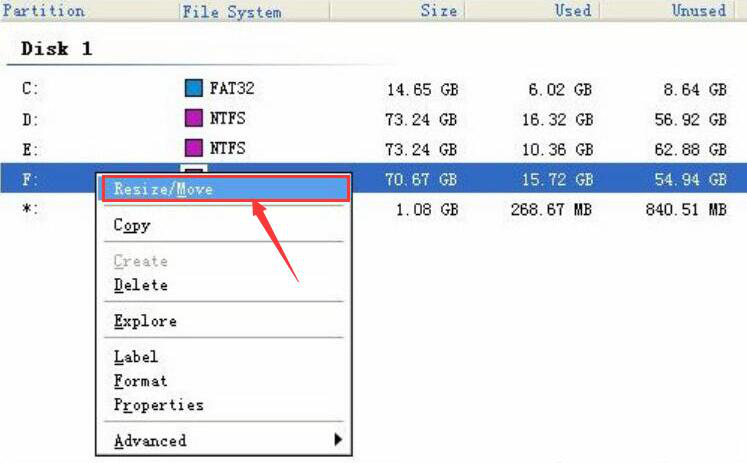
2、在“Resize/Move Partition”的界面中,在磁盘空间大小处,向左拖动设置调整后需要的F盘大小,注意不要将它拉到最左,不然会影响F盘的使用。再点击“OK”的按钮。
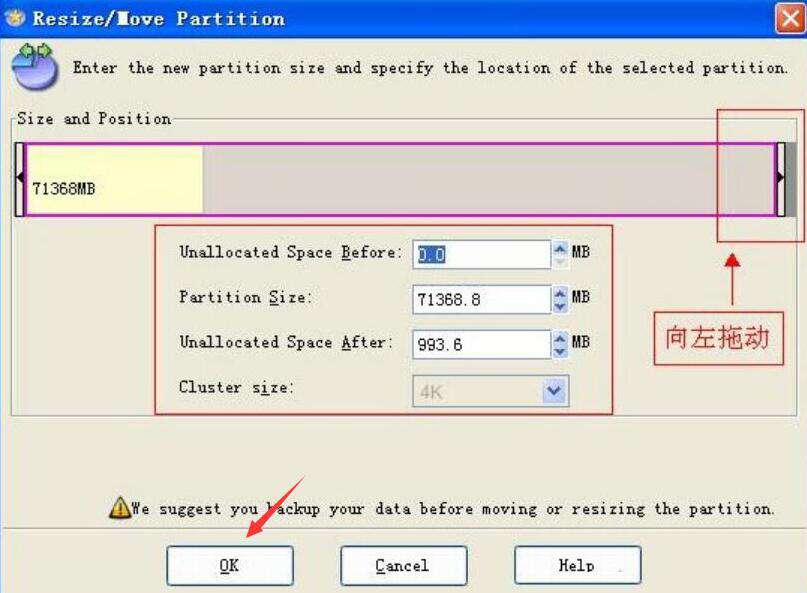
3、回到EaseUS Partition Master的磁盘列表,可以看到从F盘分出来的新分区,右键单击它,并在右键菜单中点击“Create”来新建一个分区。
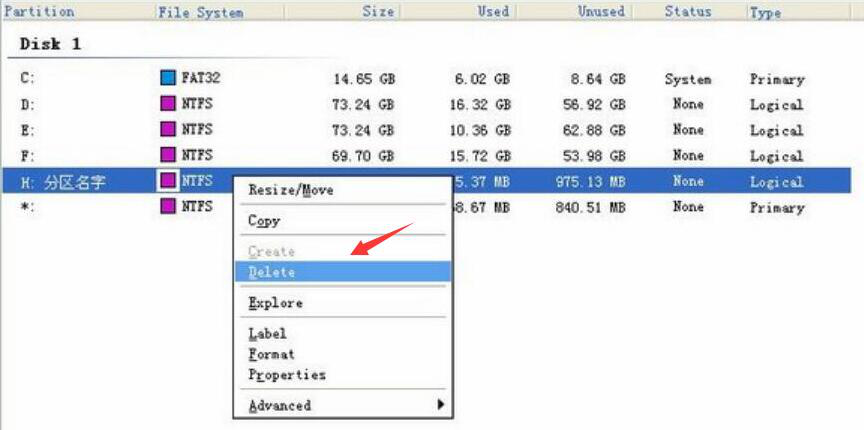
4、在新建分区的界面中,输入新分区的名字,通过三角符号调整该分区的大小,再点击“OK”的按钮回到EaseUS Partition Master的主界面。
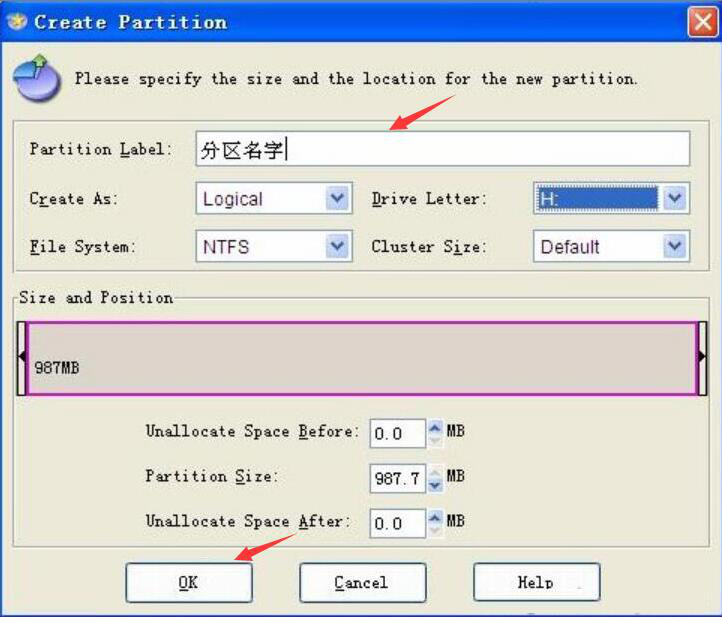
5、此时,用户可以看到自己刚命名的新分区。点击EaseUS Partition Master的主界面左上方的“Apply”按钮确定该分区的所有操作。
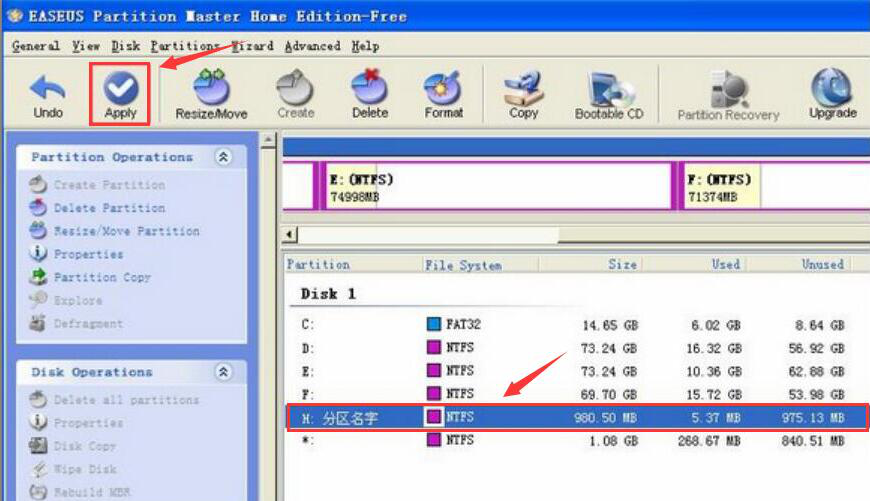
6、然后,和大家说说怎么用EaseUS Partition Master来删除分区。比如说要将刚才自己新建的分区删掉,就右键单击该分区,在右键菜单中点击“Delete”。
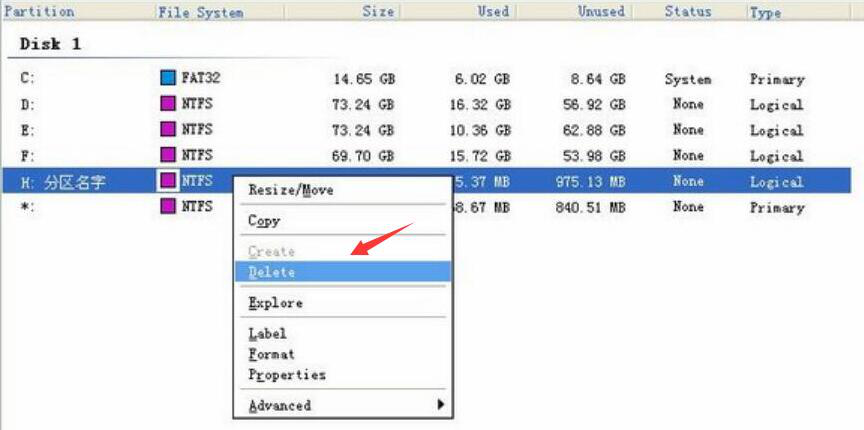
7、EaseUS Partition Master便会弹出如下图的删除设置窗口,用户可以选择只是删除该分区或者连同该分区的所有内容都删除,设置完成,点击OK按钮。
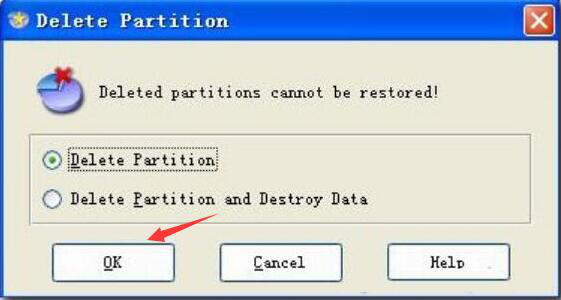
8、用户便可以在EaseUS Partition Master的主界面磁盘列表中看到刚才删除的分区又变成了可以使用的空间了。
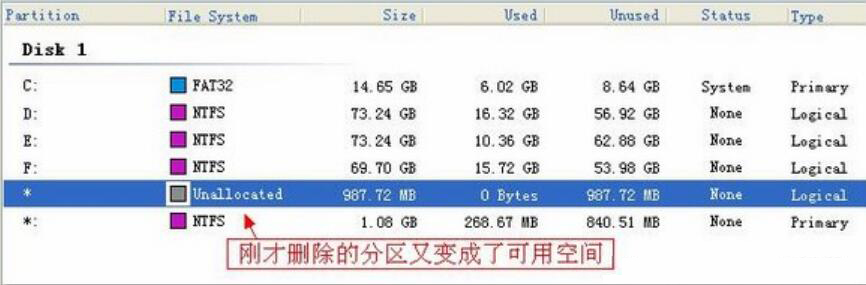
最新推荐
-
excel怎么把一列数据拆分成几列 excel一列内容拆分成很多列

excel怎么把一列数据拆分成几列?在使用excel表格软件的过程中,用户可以通过使用excel强大的功能 […]
-
win7已达到计算机的连接数最大值怎么办 win7连接数达到最大值

win7已达到计算机的连接数最大值怎么办?很多还在使用win7系统的用户都遇到过在打开计算机进行连接的时候 […]
-
window10插网线为什么识别不了 win10网线插着却显示无法识别网络

window10插网线为什么识别不了?很多用户在使用win10的过程中,都遇到过明明自己网线插着,但是网络 […]
-
win11每次打开软件都弹出是否允许怎么办 win11每次打开软件都要确认

win11每次打开软件都弹出是否允许怎么办?在win11系统中,微软提高了安全性,在默认的功能中,每次用户 […]
-
win11打开文件安全警告怎么去掉 下载文件跳出文件安全警告

win11打开文件安全警告怎么去掉?很多刚开始使用win11系统的用户发现,在安装后下载文件,都会弹出警告 […]
-
nvidia控制面板拒绝访问怎么办 nvidia控制面板拒绝访问无法应用选定的设置win10

nvidia控制面板拒绝访问怎么办?在使用独显的过程中,用户可以通过显卡的的程序来进行图形的调整,比如英伟 […]
热门文章
excel怎么把一列数据拆分成几列 excel一列内容拆分成很多列
2win7已达到计算机的连接数最大值怎么办 win7连接数达到最大值
3window10插网线为什么识别不了 win10网线插着却显示无法识别网络
4win11每次打开软件都弹出是否允许怎么办 win11每次打开软件都要确认
5win11打开文件安全警告怎么去掉 下载文件跳出文件安全警告
6nvidia控制面板拒绝访问怎么办 nvidia控制面板拒绝访问无法应用选定的设置win10
7win11c盘拒绝访问怎么恢复权限 win11双击C盘提示拒绝访问
8罗技驱动设置开机启动教程分享
9win7设置电脑还原点怎么设置 win7设置系统还原点
10win10硬盘拒绝访问怎么解决 win10磁盘拒绝访问
随机推荐
专题工具排名 更多+





 闽公网安备 35052402000376号
闽公网安备 35052402000376号